Como realizar una vpn en windows 7
Vamos al centro
de redes y recursos compartidos para
configurar el adaptador
Como siguiente
paso cambiar configuración del
adaptador
crearemos una nueva conexión entrante
En esta ventana se encuentra un menú permanente oculto lo cual para
activarlo presionaremos la tecla alt de nuestro teclado saldrá un menú archivo >> nueva conexión entrante
Lo primero que el asistente nos pide son los usuarios que tendrán acceso
a nuestra vpn.
Para esto podemos usar los propios usuarios del sistema o crear
usuarios nuevos. Para este tutorial crearemos un usuario nuevo,
para hacerlo pulsamos sobre el botón “agregar
a alguien…“
Como siguiente paso asignaremos el nombre de usuario, nombre
completo y contraseña.
Si queremos añadir más usuarios tan sólo tendremos que volver
a pulsar el botón “Agregar a
alguien…“ y repetir el proceso. Una vez seleccionados todos los
usuarios que queramos presionamos el botón “Siguiente”.
Se
configura la conexión para
acceder por medio del internet
Configurar direcciones IP
Seleccionamos
la opción “Protocolo de
Internet versión 4 (TCP/IPv4)“
y a continuación el botón “Propiedades“,
para ajustar los parámetros.
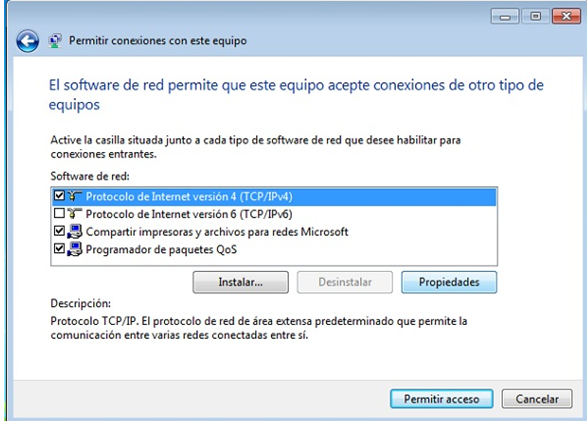
·
Acceso a la red: Marcamos
esta opción si queremos que los usuarios de la VPN tengan
acceso a la red local.
·
Rango de direcciones IP: Aquí
especificamos el rango de direcciones que asignará el DHCP a los
clientes.
Después permitimos el acceso
Y habrá terminado nuestra configuración
de vpn servidor como siguiente paso abriremos el puerto 1723 en nuestro
modem
ACCESO REMOTO POR VPN
CON WINDOWS 7
Para crear la
conexión vpn Ir al Panel de control Redes e internet
Centro de redes
y recursos compartidos.

Y
daremos un click en la opción configurar una nueva red
Nos conectaremos a un area de
trabajo
Usar la conexión internet (vpn)
a
Como siguiente paso introducir la
dirección de internet ( en nuestro caso
utilizamos la ip del equipo servidor
187.xx.xx.xx) y el nombre del equipo servidor.
Ingresamos nombre de usuario y contraseña generada en la vpn servidor
Aparecerá una pantalla para
terminar la conexión
Abrir el centro de conexiones y verificar que la red es de trabajo
Ahora aparecerá la red vpn
En las propiedades de la conexión vpn
Se colocara en lugar de nombre del
host colocamos la dirección ip del destino 187.xx.xx.xx
Click en aceptar
Ahora se realizara la conexión vpn
como ultimo paso.
Ingresamos l el nombre de usuario
y contraseña de la vpn servidor
de ahi entramos a la carpeta mis documentos y colocamos la direccion
listo¡¡¡¡¡¡¡¡¡







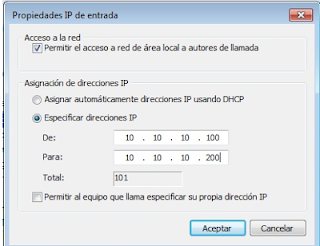





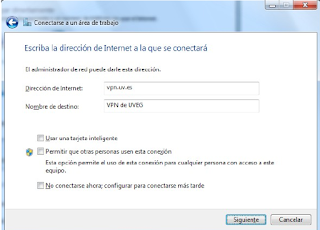






No hay comentarios:
Publicar un comentario